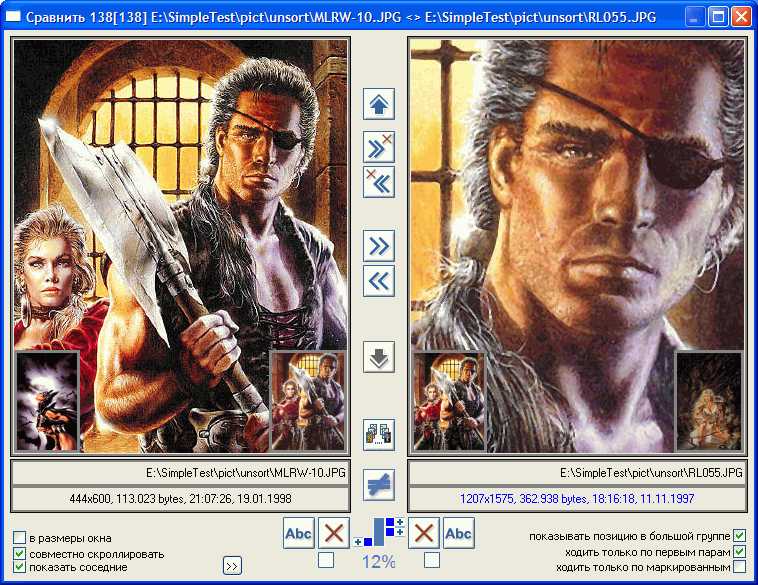Учебник по ImageDupeless
Создание галереи и поиск дублей внутри нее
Просмотр результатов, удаление всех ненужных изображений.
Смысл этапа таков: сами просматриваете найденные программой
кандидаты похожих изображений и решаете, какие из них оставить,
а какие удалить. Двойной щелчок на иконке в левой панели или на
элементе списка в правой панели запускает
зарегистрированный вьювер
для просмотра изображения
(см. параметры).
Можно также использовать и встроенный в ImageDupeless
вьювер (показывает пару изображений). Для его вызова нажмите на кнопку
 над парой соседних иконок или же отметьте
интересующую Вас пару изображений (обязательно расположенных в одной группе)
и дважды щелкните левой кнопкой мыши на синей полоске слева от группы.
Чтобы выделить изображение, щелкните на нем левой кнопкой мыши - оно будет
помечено красной галочкой в верхнем левом углу. над парой соседних иконок или же отметьте
интересующую Вас пару изображений (обязательно расположенных в одной группе)
и дважды щелкните левой кнопкой мыши на синей полоске слева от группы.
Чтобы выделить изображение, щелкните на нем левой кнопкой мыши - оно будет
помечено красной галочкой в верхнем левом углу.
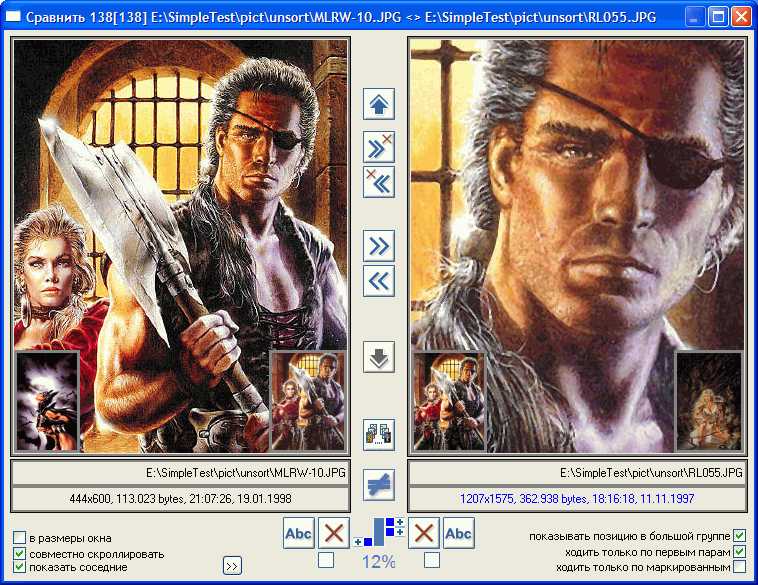
Чтобы удалить конкретное изображение, нажмите на крестик в нижнем
левом углу иконки или клавишу "DELETE". Чтобы удалить группу изображений,
сначала выделите их (одинарным щелчком на соответствующих иконках), а затем
выберите пункт меню "Параметры и Команды/Удалить отмеченные изображения с диска "
или нажмите кнопку 10 на панели инструментов.
Изображения в данных случаях удаляются как из списка галереи, так и с носителя данных (диска).
Чтобы удалить выделенные изображения только из галереи, оставив их на диске,
выберите пункт меню "Параметры и Команды/Удалить отмеченные изображения из галереи".

|

 над парой соседних иконок или же отметьте
интересующую Вас пару изображений (обязательно расположенных в одной группе)
и дважды щелкните левой кнопкой мыши на синей полоске слева от группы.
Чтобы выделить изображение, щелкните на нем левой кнопкой мыши - оно будет
помечено красной галочкой в верхнем левом углу.
над парой соседних иконок или же отметьте
интересующую Вас пару изображений (обязательно расположенных в одной группе)
и дважды щелкните левой кнопкой мыши на синей полоске слева от группы.
Чтобы выделить изображение, щелкните на нем левой кнопкой мыши - оно будет
помечено красной галочкой в верхнем левом углу.